以太网连接问题是我们在电脑使用过程中常常遇到的一个问题。当电脑显示以太网未连接时,我们需要采取一些措施来解决这个问题,重新建立网络连接。下面将为大家介绍几种可能的解决方法。

一、检查网线连接
首先,我们应该检查一下以太网网线是否正确连接到了电脑和路由器或者调制解调器上。确保网线插头没有松动,并且连接到了正确的端口上。如果发现网线松动或者连接错误,我们可以尝试重新插拔网线来确保连接稳定。

二、重启设备
如果网线连接正常,但电脑仍然显示以太网未连接,那么我们可以尝试重新启动电脑、路由器和调制解调器。有时候设备出现故障或者冲突,通过重启设备可以解决该问题。请注意,重启之前先保存好正在进行的工作,并关闭所有正在运行的程序。

三、检查网络设置
另一个常见的原因是网络设置错误。我们可以通过以下步骤检查并修复网络设置:
1、打开控制面板,找到“网络和Internet”选项,然后选择“更改适配器设置”。

2、找到以太网连接,右键点击并选择“属性”。在弹出窗口中,确保“Internet协议版本4(TCP/IPv4)”已选中,并单击“属性”按钮。
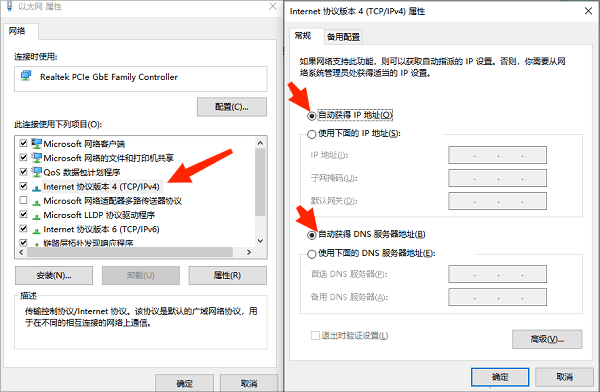
3、在新的窗口中,确保“自动获得IP地址”和“自动获得DNS服务器地址”选项已经选中。
四、更新网络驱动程序
有时候,以太网未连接的问题可能是由于网络驱动程序过时或损坏引起的。我们可以通过驱动人生来更新网络驱动程序。
1、在电脑上打开驱动人生,进入“驱动管理”,点击“立即扫描”。


2、等待扫描完成后,会显示您的网卡驱动未更新,点击“升级驱动”按钮即可。

3、待网卡驱动更新完成后,建议您再次重启电脑以便驱动生效。

五、重置网络设置
如果以上方法都没有解决问题,我们可以尝试重置网络设置。重置网络设置会将网络配置恢复到默认状态,并删除所有网络连接和设置。
1、打开命令提示符,输入“netsh winsock reset”并按下回车键。

2、等待命令执行完毕后,再输入“netsh int ip reset”并按下回车键。
3、重新启动电脑,并尝试重新建立以太网连接。
以上就是以太网未连接的解决方法。希望对大家有所帮助。如果遇到网卡、显卡、蓝牙、声卡等驱动的相关问题都可以下载“驱动人生”进行检测修复,同时驱动人生支持驱动下载、驱动安装、驱动备份等等,可以灵活的安装驱动。


